Daemon Tools. Обзор, установка, работа с образами
Daemon Tools — утилита для работы с образами дисков и виртуальными приводами. 18-летний опыт компании Disc Soft Ltd. позволил разработать интуитивно понятный дизайн интерфейса, позволяющий быстро освоить все функции программы. Создавайте с помощью Демон Тулс образы закодированных носителей и используйте свои DVD или CD-диски, защищенные от копирования, на своем компьютере без физического носителя.
Функции и возможности Daemon Tools
Компания Disc Soft Ltd. предлагает несколько модификаций приложения Daemon Tools: Lite, Pro и Ultra.
Lite — базовая программа, использование которой бесплатно в некоммерческих целях. Ее функции:
• эмуляция дисков (VHD и TrueCrypt); создание копий физических носителей; одновременное использование 4 DT, HDD или SCSI образов; сжатие копий и их защита паролем; автоматический поиск образов на жестком диске PC; поддержка Catch с возможностью передачи данных через локальную сеть.
Daemon tools зачем нужна программа и как ей пользоваться
Для использования Daemon Tools в коммерческих целях необходимо приобрести версию Lite Personal за 25 $. Кроме базовых функций, платная версия имеет Lifetime-обновления, докупаемые функции, полноценную техподдержку и возможность установки на неограниченное количество устройств.
Дополнительные функции Daemon Tools Lite:
• копирование, запись и стирание дисков; создание и редактирование образов; одновременное использование до 256 DT и 32 SCSI; создание виртуальных жестких дисков (VHD, RAM и TrueCrypt); форматирование, установка пароля на USB-накопитель и создание загрузочной флешки; эмуляция процесса записи; iSCSI с возможностью использования удаленных виртуальных дисков; эмуляция до 4 IDE приводов; Windows integration позволяет использовать функции Daemon из Explorer.
Каждая из этих функций имеет пробный период и приобретается отдельно. Благодаря этому вы можете протестировать все дополнения и гибко настроить функционал программы, не переплачивая за ненужные инструменты.
Демон Тулс Pro, стоимостью 25 $, включает все базовые и дополнительные функции (кроме работы с USB), а также доступ к игровому сообществу GameSpace.
Версия Ultra (40 $) имеет все функции Демон Тулс, включая поддержку мультизадачности, эмуляцию образов без создания приводов, резервное копирование и планировщик.
Для обладателей компьютеров с операционной системой Mac выпускается специальное издание утилиты (for Mac).
Все версии поддерживают возможность копирования CD, DVD и Blu-ray дисков, защищенных от копирования системами: SafeDisc, StarForce, Protect CD, CDCOPS, SecuROM, Laserlock и др.
Обменивайтесь файлами между Даймоном lite и мобильными устройствами внутри локальной Wi-Fi-сети с новинкой компании Disc Soft Ltd. приложением Daemon SYNC. Программа работает в операционных системах Windows, Mac OS, Linux, Android и iOS. SYNC функционирует как облачное хранилище и в автоматическом режиме копирует данные с синхронизированных гаджетов на ПК.
Преимущества DAEMON Tools
Существует большое количество аналогичных программ, но Демон Тулс имеет ряд преимуществ, которые облегчают работу пользователям.
Основные преимущества Демон Тулс:
русский язык интерфейса и технической поддержки;полноценная бесплатная версия;
кроссплатформенность;
низкие системные требования;
эмуляция дисков с защитой от копирования;
поддержка всех форматов образов и физических носителей;
дополнительные функции с пробным периодом 14 дней.
Подтверждением первенства этой утилиты служит тот факт, что каждый месяц 3 миллиона пользователей оформляют подписку на 1 из продуктов Daemon Disc Soft Ltd., которые на протяжении 15 лет совершенствуют свою программу.
Установка и настройка Daemon Tools
Перед установкой Daemon Tools 10 необходимо скачать установщик с официального сайта. После завершения загрузки можно приступать к процессу инсталляции:
Запустить DTLiteInstaller.exe. Если программа скачана с другого ресурса, необходимо перейти к третьему пункту.
Выбрать бесплатную или платную лицензию и нажать на кнопку «Install».
В появившемся окне необходимо выбрать язык, ознакомиться с лицензионным соглашением Daemon и нажать на кнопку «Next».
После этого инсталлятор предложит подтвердить выбор вашей лицензии (Free или Paid). При выборе платной версии появится поле с запросом серийного номера. Если он у вас уже есть, необходимо указать его и нажать на кнопку «Активировать». В противном случае — на кнопку «Купить сейчас». Вы попадете в интернет-магазин программного обеспечения Daemon Tools, где сможете оплатить подписку.
В следующем разделе следует указать компоненты для установки приложения. На этом же этапе можно выбрать установку драйверов SPTD для SCSI (если такой пункт есть).
Указать путь для инсталляции утилиты и нажать на «Установить».
После копирования файлов появится сообщение о том, что программа установлена. Необходимо нажать на «Готово». Перезагрузка ПК не требуется.
Изменить тип лицензии или приобрести дополнительные функции Даймона можно в любое время в соответствующем разделе программы.
Работа с Daemon Tools
После инсталляции Demon Tools можно приступить к его использованию.
Создание образа
Для создания образа из CD или DVD-диска необходимо выполнить следующие действия:
1.
зайти в раздел «новый образ» в меню программы;
выбрать привод, который необходимо копировать;
указать формат (MDX, MDS, MDF или ISO);
установить защиту и сжатие (при необходимости);
нажать «Старт».
Платное дополнение «Image Editor» открывает доступ к расширенному меню параметров:
• определение скорости чтения; разделение копии диска на тома; блокировка привода на время захвата файлов; блокировка привода для сторонних программ; установка количества попыток чтения битого блока; возможность копирования или игнорирования поврежденных файлов; выбор профиля диска.
Создание собственных образов доступно только при наличии инструмента «Image Editor» и включает следующие шаги:
• выбор файлов и папок для образа; создание имени и места хранения готового файла; указание размера виртуального носителя; выбор формата файла.
После настройки этих параметров можно приступить к созданию образа или перейти к разделу расширенных настроек, которые позволяют выбирать: файловую систему, защиту паролем, сжатие, деление на тома и тип эмуляции.
Для создания загрузочной SD или USB-флешки потребуется платная функция «Bootable USB». Рекомендуется использовать носители с объемом памяти более 8 ГБ и файловой системой NTFS.
Монтирование образа в DAEMON Tools
Для запуска виртуальных CD необходимо выбрать раздел «Образы» и перетащить файл на изображение привода. Альтернативный способ эмуляции — двойной щелчок по выбранному файлу. Диск появится в окне «Мой компьютер» в разделе съемных носителей.
Чтобы осуществить запись файла на физический носитель, потребуется дополнительный инструмент «Disc Burn»
Для быстрого поиска всех образов необходимо запустить процедуру сканирования ПК.
Системные требования
Системные требования последней версии Daemon Tools для Windows 7/8/10:
• процессор 500 МГц; ОЗУ 1024 МБ; 30 МБ дискового пространства.
Ранние версии (до Даймона 10.2) имеют меньшие требования к ОЗУ (256 MB) и поддерживают ОС 98, 2000 и XP.
Минимальные требования к ресурсам оборудования позволяют использовать эмулятор Daemon Tools на любом ПК.
Источник: qpsoft.ru
Обзор программы Daemon Tools

Утилита выпускается разработчиками в нескольких версиях. Первая, Lite, является бесплатной, но имеет ограниченный набор инструментов. Две другие, Pro и Ultra, отличаются расширенными возможностями.
Рекомендуем! MultiSetup
| Официальный дистрибутив Telegram |
| Тихая установка без диалоговых окон |
| Рекомендации по установке необходимых программ |
| Пакетная установка нескольких программ |
Функции версии Lite:
- создание образов в форматах ISO, MDX, MDO и монтирование;
- эмуляция до 4 виртуальных приводов;
- создание и редактирование образов Audio CD и дисков с данными;
- работа с физическими носителями и снятие их копий;
- хранение проектов и создание собственной библиотеки.
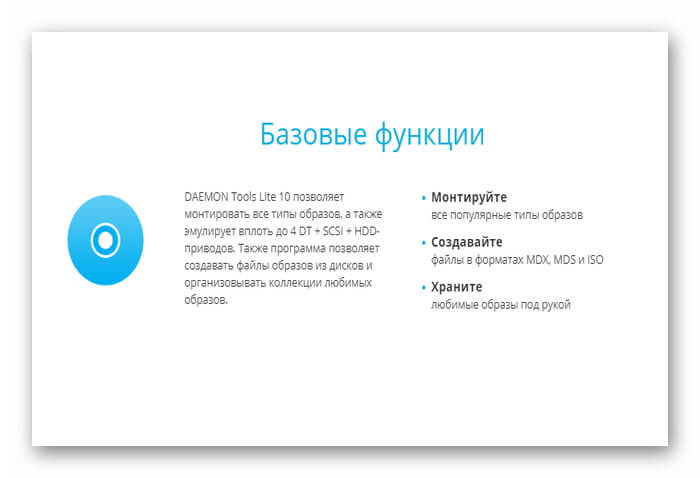
В демонстрационном режиме доступны запись на диск, поддержка виртуальных HDD, создание загрузочных USB. Чтобы полноценно использовать эти возможности, нужно приобрести их отдельно или перейти на платные версии.
Пользователи часто интересуются утилитой Daemon Tools Pro — что это за программа и чем она отличается от бесплатной. Помимо функций, предложенных в Lite, в ней доступно большее количество инструментов для работы с образами, а также запись на физические носители. Утилита позволяет сохранять проекты на USB накопитель, имеет удобный интерфейс, в ней реализована медиа-панель с информацией об игровых образах, хранящихся у пользователя и свежих новостях из индустрии геймеров.
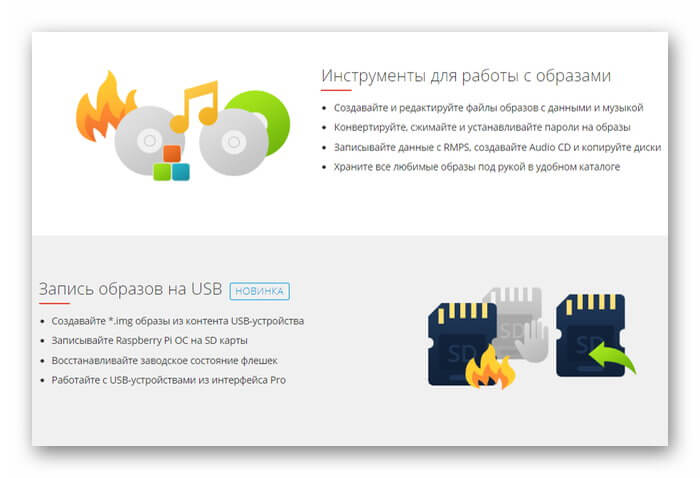
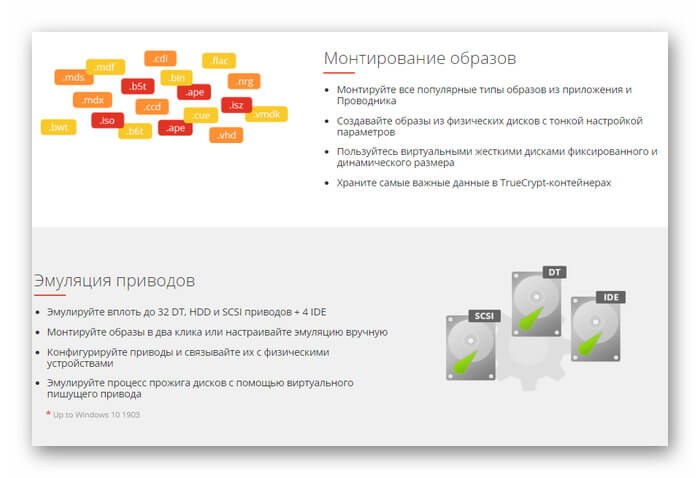
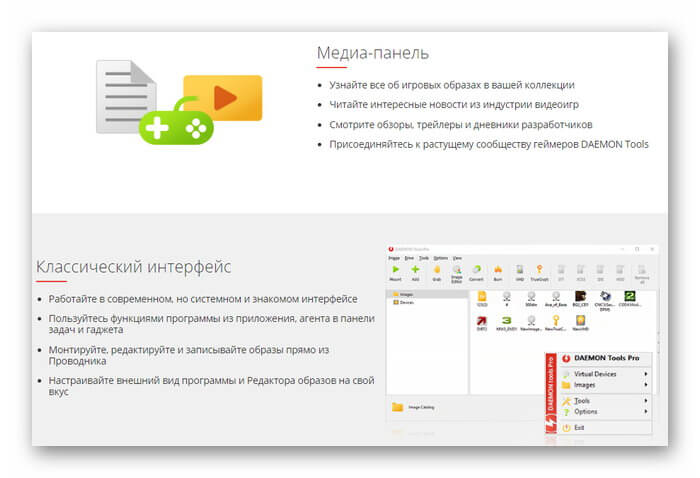
Подробно об отличиях версии Lite от Pro и Ultra рассказывается в отдельной статье.
Установка
Чтобы установить программу, скачивают по ссылке ниже дистрибутив и нажимают на него для запуска процесса.
В открывшемся окне указывают необходимую лицензию — бесплатную или оплаченную с дополнительными функциями. Начнется загрузка файлов и инсталляция.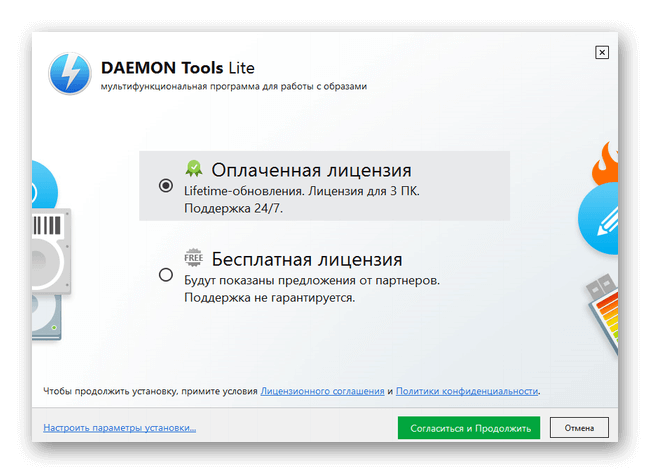
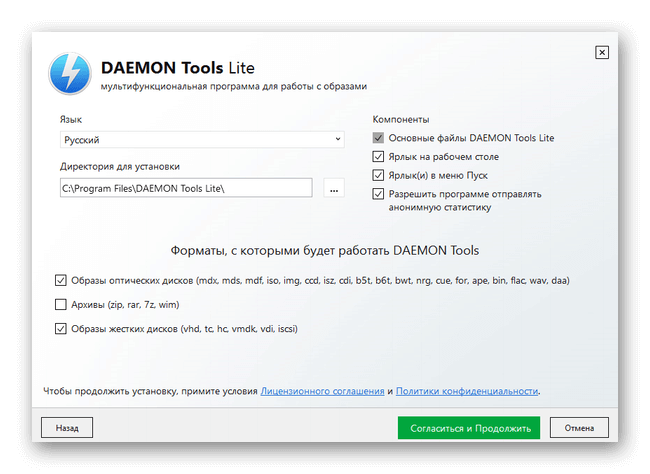
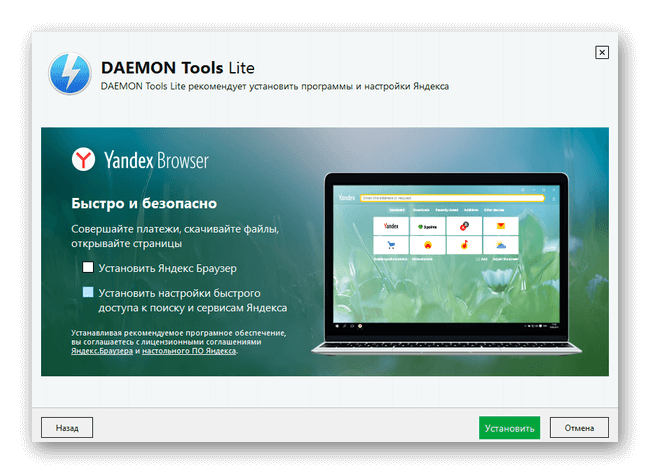
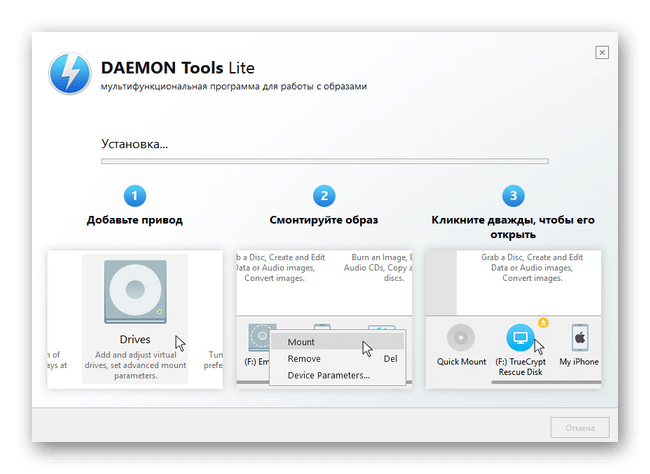
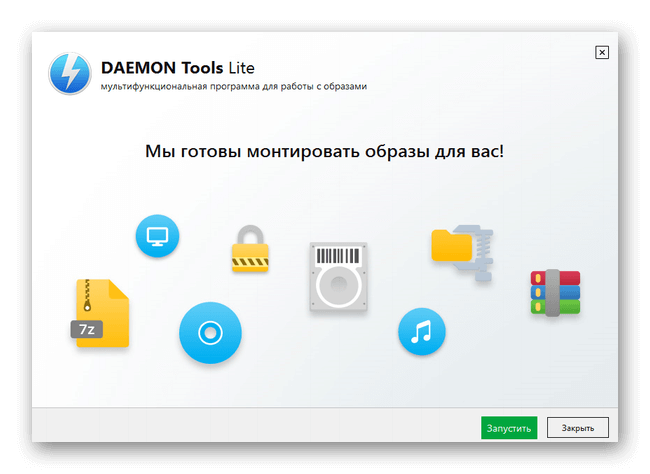
Подробное описание установочного процесса представлено в соответствующей статье. Варианты PRO и Lite устанавливаются похожим образом.
Настройки
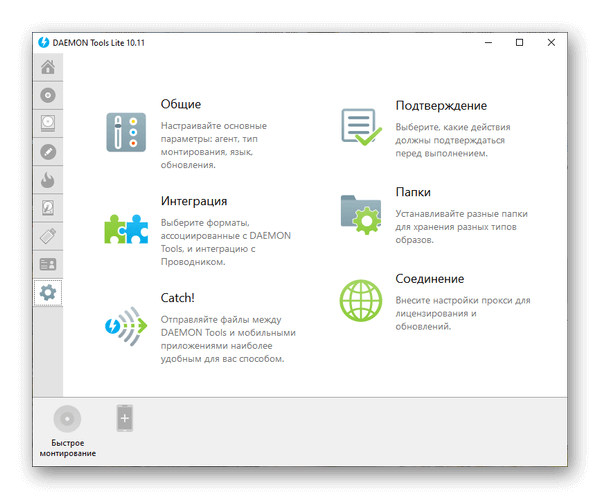
После того, как программа установлена, её запускают и открывают раздел «Настройки».
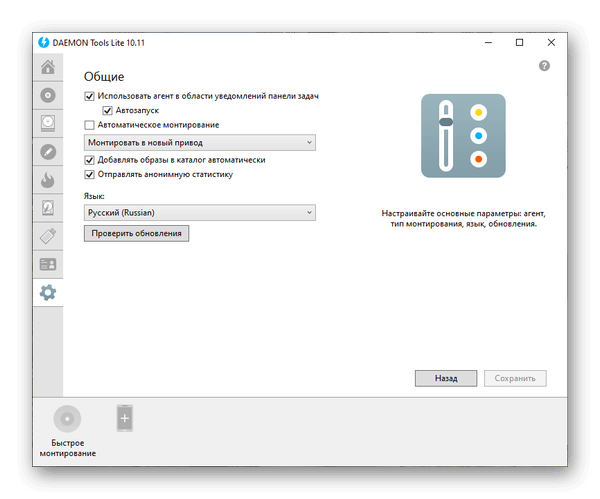
Во вкладке «Общие» можно назначить автозапуск при старте Windows, сворачивание в трей, язык, автоматическое монтирование образов. Из этого же раздела выполняется проверка обновлений и их установка.
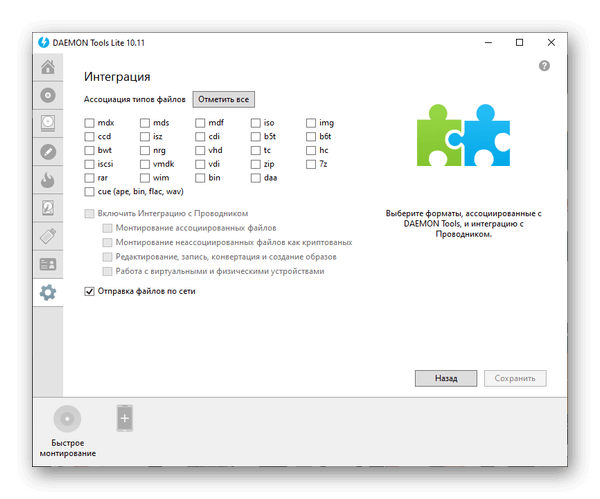
В «Интеграции» выбираются расширения файлов, которые ассоциируются с Daemon Tools.
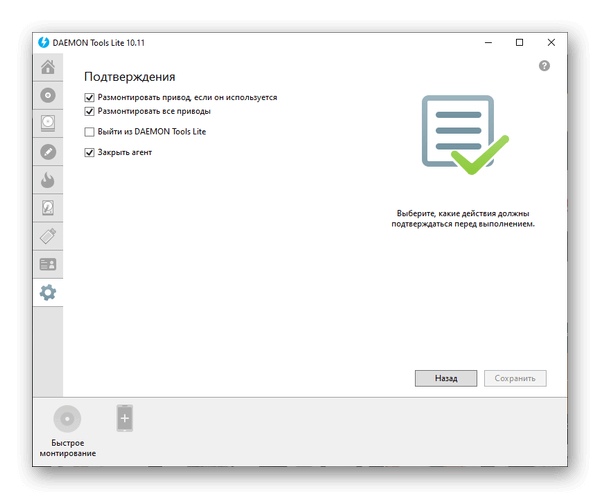
В разделе «Подтверждения» отмечают, какие действия должны выполняться только после подтверждения пользователя.
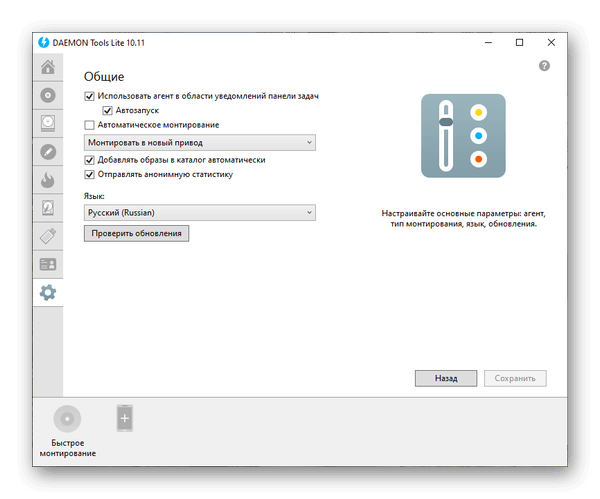
Вкладка «Папки» позволяет назначить каталоги для хранения проектов разных видов.
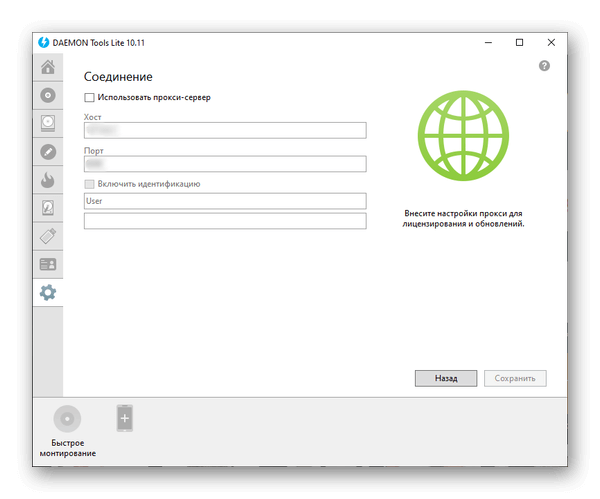
В разделе «Соединение» устанавливаются настройки прокси.
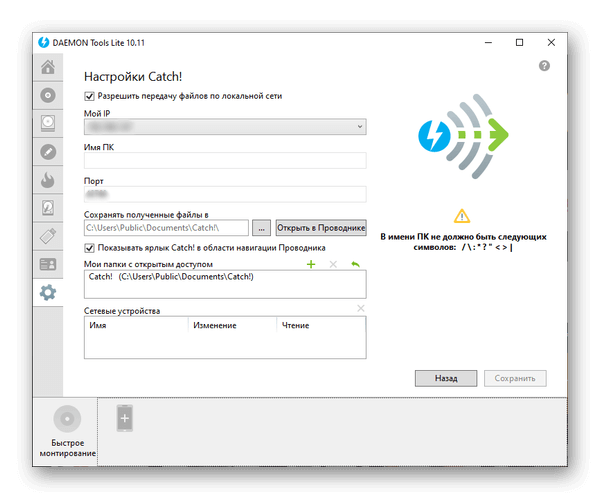
Во вкладке «Catch!» настраивается отправка файлов между программой и мобильными приложениями.
Аналогичные параметры доступны и в платных версиях.
Создание и монтирование образов
Основная функция Daemon Tools — помогать пользователю создавать и монтировать образы дисков.
Чтобы сделать копию физического носителя или проект из файлов, хранящихся в памяти ПК, нужно открыть «Редактор», выбрать нужную функцию и нажать на неё. В появившемся окне указывают имя проекта, каталог для его размещения, а также другие параметры в зависимости от выбранного инструмента и запускают выполнение. Подробно узнать, как выполняются эти действия, можно по этой ссылке.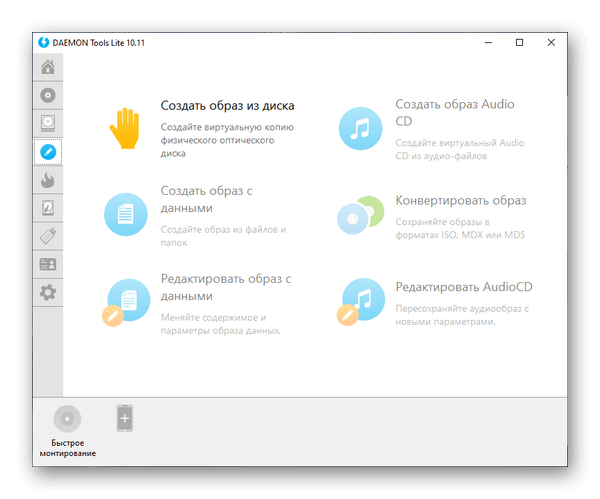
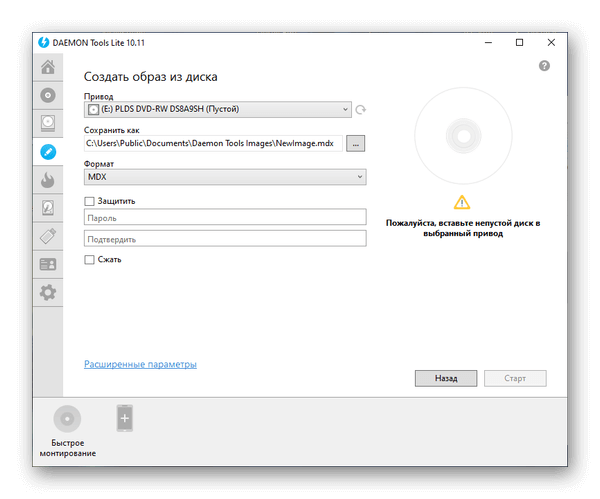
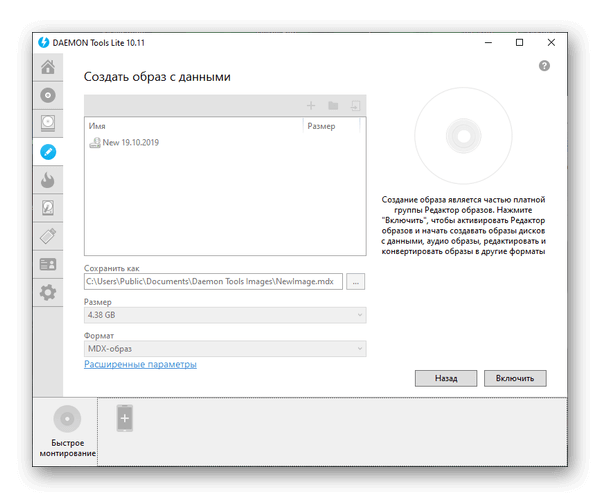
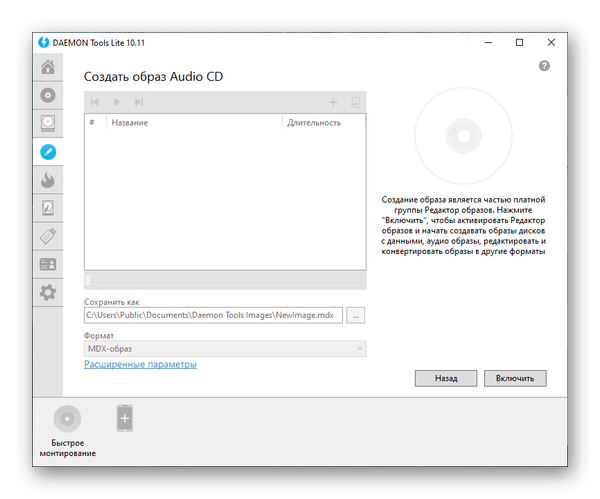
Чтобы смонтировать образ, нужно открыть «Приводы», выбрать «Продвинутое монтирование», указать проект, привод и нажать «Монтировать». В нижней части окна появится новый виртуальный дисковод, двойным кликом по нему переходят к работе с загруженным диском для установки игр, программ, прослушивания музыки или просмотра записанных файлов. Подробно об инсталляции игр и ПО рассказывается в этой статье.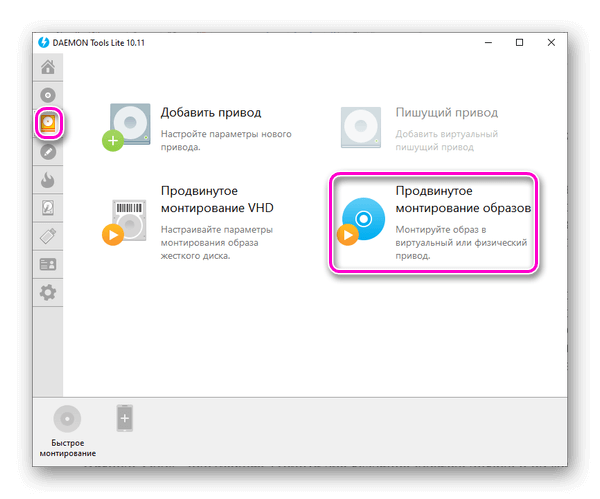
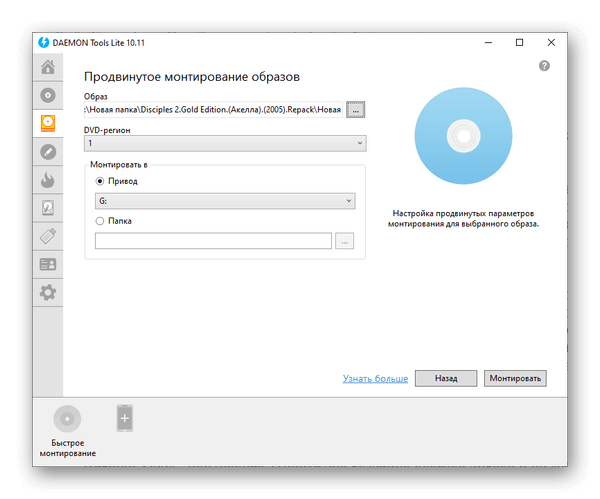
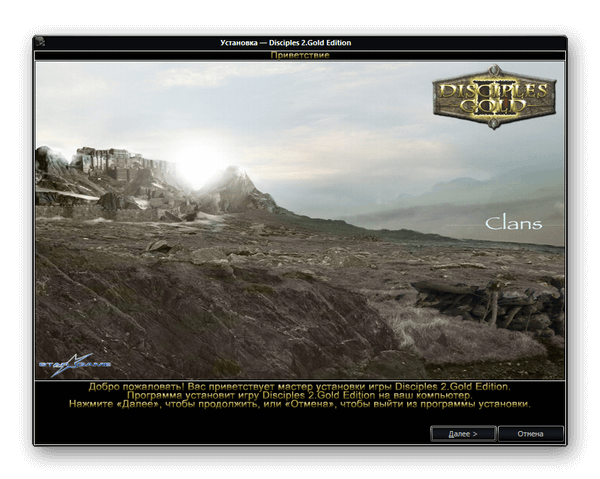
Заключение
Daemon Tools — популярная утилита для создания образов дисков и их монтирования для установки игр, ПО и в других целях. Программа выпускается в бесплатной версии, с ограниченными возможностями и в платных, с расширенным набором инструментов. Как правило, минимального количества функций достаточно для создания домашних целей — создания виртуальных копий дисков и их использования для инсталляции софта и игр. Работать с программой легко и удобно, а установка и последующая настройка выполняются практически одинаково во всех версиях.
Источник: xn—-7sbbi4ahb0aj1alff8k.xn--p1ai
Daemon tools для Windows 10: как смонтировать образ диска

Daemon tools для Windows 10 – это программный эмулятор. Он создаёт иллюзию дисководов на компьютере. Если у вас нет, например, диска с игрой или определённой программы, вы можете использовать Даймон Тулс как дисковод и установить необходимое ПО.
Содержание скрыть
Что такое Daemon tools для Windows 10 и для чего она нужна
Здравствуйте, читатели блога! Во время работы за компьютером используют дисковод. Это устройство для считывания информации с диска. Простыми словами носитель информации выдаёт изображение на экран компьютера посредством дисковода. Но, что если нет данного устройства у ПК?
Используют программы для создания образа DVD и одна из них – это Daemon tools для Windows 10.
Рассмотрим вопрос, что это за программа? С её помощью вы можете создать эмуляцию дисков (копия оригинальной системы).
Как происходит этот процесс? Сначала Даймон Тулс скачивают на компьютер и устанавливают. Затем нажимают по образу диска и после чего появляется разделы дисков в ярлыке «Мой компьютер». Далее открывают диск с программным обеспечением и производят установку с помощью Даймон Тулс.
Преимущества программы или для чего она нужна:
- Создаёт образы дисков достаточно быстро.
- Позволяет сжимать (объём) и оптимизировать образы.
- Программа простая в использовании.
- Может обойти защиту дисков.
- Умеет защищать эмуляцию паролями.
- Работает со всеми известными форматами CD/DVD.
- Можно работать с программой во всех OS Windows.
- Создаёт загрузочное USB…
Как скачать и установить Daemon tools для Windows10
Если у вас нет данной программы, её можете скачать с официального сайта — «disc-tools.com». Сайт на английском языке, поэтому нажмите «Перевести» на русский в браузере Яндекс или Гугл. Сразу скажу, что версий у этой утилиты несколько:
- Lite;
- Ultra;
- Tolls Pro;
- Tools for Mac…
Обычно выбирают первый вариант и нажимают «Скачать».
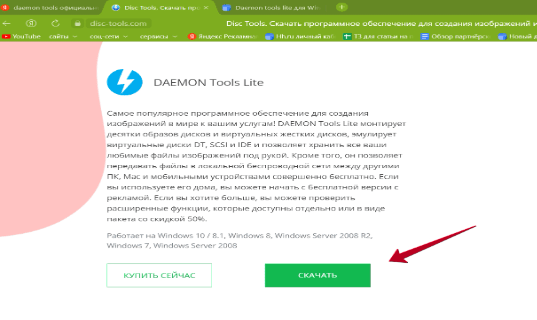
После скачивания найдите установщик в разделе «Загрузки».

Нажмите кнопку «Открыть», чтобы запустить окно установки.
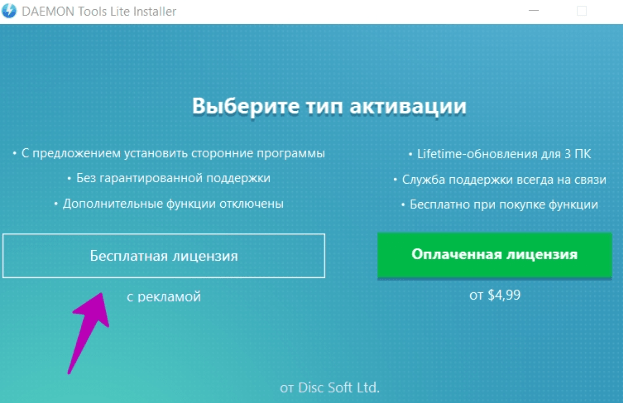
Выберите тип активации:
- Бесплатная лицензия. Можно пользоваться программой бесплатно, но: предлагают установить сторонние программы, есть реклама, отключены некоторые функции.
- Оплаченная лицензия. Она стоит в данный момент от 4,99 долларов или 283 рублей. Будут доступны дополнительные возможности, работает без рекламы.
Итак, чтобы установить программу, нажмите по названию лицензии, например, первый способ. После чего будет идти проверка соединения и загрузка установочных файлов.
Далее нажимаете «Установить».

Затем снова выбираете вариант лицензии, нажимаете «Согласиться и продолжить». Затем начнётся установка. В процессе установки кликните «Отменить», если будут появляться предложения установить какие-либо программы.
Через несколько секунд увидите окно – «Мы готовы монтировать образы для вас!». Кликните «Запустить», чтобы программа открылась.
Как пользоваться программой Даймон Тулс
После запуска утилиты вы увидите подсказки. Они помогут вам разобраться в интерфейсе. По мере изучения, нажимаете кнопку «Далее», чтобы продолжить и затем «Готово».
Работать с Даймон Тулс просто. Сначала добавляете привод. Для этого нажмите «Добавить привод».
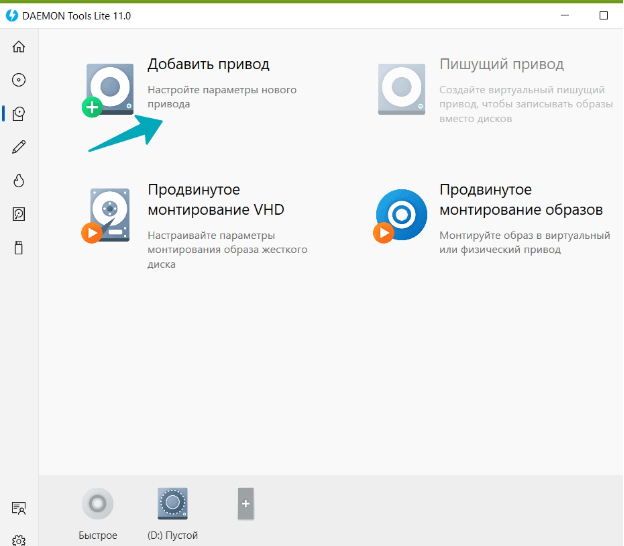
В настройках вы можете использовать параметры:
- Виртуальный привод. Есть возможность выбрать варианты приводов – DT, SCSI,IDE.
- DVD-регион от 1 до 8.
- Можно установить параметр монтировать в привод.
- Добавляется папка или файл с рабочего стола компьютера.
Если у вас уже есть файл в формате iso, кликните внизу кнопку «Быстрое монтирование» и выберите его в проводнике, нажав на кнопку «Открыть». После чего появится дисковод в компьютере. Можно нажать на iso несколько раз левой кнопкой мыши, чтобы появился привод. Главное, установить данную программу.
Заключение
В данной публикации я показал вам ответ на вопрос, что такое Daemon tools для Windows 10, как скачать, установить программу и с ней работать. Данная утилита помогает смонтировать любой DVD образ бесплатно. В Интернете можно найти похожие программы.
Спасибо за внимание!
С уважением, Сергей Ёлчев.
Источник: www.sergey-computers.ru
Daemon Tools Pro: новое поколение эмулятора CD/DVD
![]()
Не так давно стало известно, что алгоритм эмулирования новой версии Alcohol 120% будет построен на движке, разработанном создателями Daemon Tools. Тогда впервые появился повод более внимательно присмотреться к этой «темной лошадке»
В арсенале любителя игр обязательно найдется программа-эмулятор привода для считывания CD/DVD-дисков. Эта программа устанавливает в систему специальный драйвер, благодаря которому Windows определяет виртуальный привод и может с ним работать, как с обычным. Разница состоит лишь в том, что вместо настоящих лазерных дисков используются файлы образов CD и DVD-носителей.
Достоинства такой программы очевидны. Во-первых, с ее помощью можно сделать копию компьютерной игры или любого другого содержимого CD/DVD, защищенного от копирования. Во-вторых, используя такую программу, вы в большинстве случаев получаете высокую скорость считывания данных и забываете о «тормозах» и «подвисаниях», которые часто можно наблюдать при работе с дисками.
Ну, и, конечно же, при этом возрастает срок службы привода и лазерного носителя. Один из лидеров среди приложений, предназначенных для создания образов и работы с ними, – программа Daemon Tools. Однако так было не всегда. Еще несколько лет назад Daemon Tools мало кто рассматривал как возможную альтернативу таким программам как, например, Alcohol 120% или VirtualCD. Бесплатная утилита, весь интерфейс которой составляло контекстное меню, вызываемое щелчком по иконке в системном трее, могла лишь монтировать уже готовые образы на виртуальные приводы, а также позволяла обходить популярные типы защиты от копирования.
Спустя некоторое время стало известно, что алгоритм эмулирования новой версии Alcohol 120% будет построен на движке, разработанном создателями Daemon Tools. Тогда впервые появился повод более внимательно присмотреться к этой «темной лошадке». И ожидания оправдались. Новый продукт, выпущенный под названием DAEMON Tools Pro, стал платным и приобрел огромное количество новых функций.
DAEMON Tools Pro Advanced – наиболее функциональная версия, главная в линейке программ DAEMON Tools, поэтому говорить будем именно о ней. Главное преимущество, которое делает эту программу уникальной – возможность обходить многие системы защиты от копирования. Причем программа большинстве случаев делает это лучше других аналогичных утилит.
В числе защит, с которыми справляется DAEMON Tools, можно выделить SafeDisc, SecuROM, LaserLock, RMPS и другие. Однако следует отметить, что одержать окончательную победу над всеми новыми модификациями современных защит разработчикам пока не удается.
Нет в DAEMON Tools и встроенного модуля для записи дисков, который обычно имеется в программах подобной направленности (например, в том же Alcohol 120% возможность записи дисков есть). Но на этом все минусы DAEMON Tools заканчиваются. Программа приобрела настраиваемый графический интерфейс, не менее красивый, чем у Alcohol 120%. В нижней части окна расположены кнопки, выполненные в виде рычажков. Каждый из них включает в программе опцию эмулирования того или иного типа защиты.
Для того чтобы программа при работе с уже готовым образом могла обойти защиту от копирования, необходимо, чтобы этот образ был сделан корректно, с учетом правильной топологии данных на носителе. Процесс создания образа защищенного диска – это довольно сложная операция. В этом случае необходимо определить тип защиты, который используется на данном носителе, а затем правильно выбрать параметры считывания. Чтобы облегчить эту задачу, в программе имеется набор профилей. Каждый профиль задает свой набор настроек считывания для различных типов защиты.
При создании образа есть возможность установить пароль для шифрования его содержимого. Данные такого образа будут защищены, поскольку работать с ним можно будет только после введения правильного пароля. Создатели Daemon Tools сделали программу универсальной, она работает практически с любыми файлами образов – .ccd, .pdi, .bwt, .cdi, .b5t, .nrg, .cue, .isz, .iso.
Эмулятор может также конвертировать файлы образов в свой формат – .mds. Этот формат является «родным» форматом Alcohol 120%, то есть с образами, созданными в этой программе, Daemon Tools работает, как со своими файлами. Если вы храните на жестком диске десятки образов, то рано или поздно станет вопрос о свободном месте.
Архивирование редко используемых образов – это не выход из положения, поскольку и на сжатие, и на распаковку уходит очень много времени. В Daemon Tools есть очень полезная функция сжатия образа. Ее можно использовать как при создании нового образа, так и при конвертировании уже готового образа из любого поддерживаемого формата. Кроме этого, можно сжать и обычный файл .mds. Для этого нужно установить флажок «Сжимать данные» в окне конвертирования или создания образа.
Сжатый образ хорош тем, что время, которое требуется на считывание его содержимого, минимально. Иными словами, на жестком диске такой образ места занимает меньше, а монтируется и считывается практически с такой же скоростью, как несжатый. Еще одна возможность Daemon Tools, которая будет полезна при наличии большого числа образов – каталог дисков.
Программа автоматически заносит в него те образы, которые создаются с ее помощью, а для того, чтобы пополнить каталог образами, созданными ранее, нужно выполнить поиск таких файлов на жестких дисках. В окне поиска образов можно указать область поиска (диски или отдельные папки), а затем выбрать те образы, которые следует включить в каталог.
Еще один способ пополнения каталога – добавление образов по одному, с помощью команды «Добавить образы». В DAEMON Tools Pro остались и все функции виртуального привода, знакомые пользователям бесплатной версии программы. С их помощью эмулируется до 32 виртуальных SCSI-устройств. Параметры каждого добавляемого виртуального диска можно изменить.
Например, указать название модели виртуального привода, производителя и даже номер прошивки. Также в приводе при необходимости указывается DVD-зона. Это важно при проигрывании фильмов с DVD, которые предназначены только для определенной зоны.
Некоторые защиты от копирования автоматически определяют наличие виртуального SCSI-привода и блокируют считывание данных с него. Большинство DVD-приводов подключается через интерфейс IDE, и защита от копирования может устанавливать подлинность диска именно по типу подключения привода, в который он вставлен.
Для подобных случаев в DAEMON Tools предусмотрена возможность использования виртуальных IDE-устройств. Если диск невозможно прочитать с использованием виртуального SCSI-привода, то существует шанс, что это удастся сделать при помощи виртуального IDE-устройства. Управлять виртуальными приводами можно при помощи команд контекстного меню, вызываемого щелчком по значку «DAEMON Tools» в системном трее. Используя их, можно смонтировать образ, изменить параметры привода, добавить новый привод или удалить существующий.
После установки DAEMON Tools в контекстном меню Проводника появляется команда «Смонтировать образ», благодаря чему можно выполнить загрузку образа на любой виртуальный диск, щелкнув по нему правой кнопкой мыши в окне файлового менеджера. Кроме версии DAEMON Tools Pro Advanced, существует несколько других версий программы.
DAEMON Tools Pro Standard – упрощенная версия программы, которая позволяет создавать до 16 виртуальных SCSI-устройств, то есть в два раза меньше, чем версия Advanced. Кроме этого, Standard не дает возможности работать с виртуальными IDE-устройствами и не поддерживает конвертирование образов. DAEMON Tools Pro Basic – еще более урезанная версия программы, позволяющая создавать до 4 виртуальных SCSI-устройств.
Эта версия распространяется в двух вариантах: если пользователь не желает платить за лицензию, то придется терпеть неудобства рекламного модуля, если же оплатить стоимость лицензии, рекламы не будет. DAEMON Tools Lite – наиболее простая версия эмулятора, которая распространяется бесплатно. Эта версия не имеет графического интерфейса, в ней нет возможности создания образов.
Можно лишь монтировать образы на виртуальные приводы, которых может быть не более четырех. Управление программой выполняется посредством контекстного меню, которое вызывается щелчком по значку в системном трее. Дальнейшее развитие линейки программ Daemon Tools предсказать несложно. Это, конечно же, будет борьба с современными типами защит, в том числе и новыми модификациями Starforce.
Кроме этого, в последнее время разработчики Daemon Tools стали активно сотрудничать с создателями программы для записи дисков ASTROBURN. Это наталкивает на мысль, что в скором времени вполне может появиться новый продукт в линейке Daemon Tools, который позволит не только эмулировать диски, но и делать их дубликаты, а также выполнять запись образов.
Источник: 3dnews.ru